Как назначить администратора в ВК
Правильная раздача ролей в сообществе ВКонтакте и доступов в рекламном кабинете ускоряет работу и снижает риски, если следовать официальной логике полномочий и принципу «минимально необходимые права».
Ниже — кратко о ролях, затем пошагово: как назначить администратора
Роли и полномочия в сообществах ВК
Что умеют модератор, редактор, рекламодатель, администратор и владелец
Модератор работает с пользовательским контентом и управляет списками/блокировками, но не публикует от имени сообщества и не меняет оформление или настройки, что делает его безопасной ролью для «санитарии» и поддержки порядка.
Редактор добавляет к правам модератора публикацию и редактирование записей от имени сообщества, ответы в сообщениях и доступ к статистике и оформлению, но без административных изменений критичных настроек, что подходит для контент‑команды.
Рекламодатель публикует рекламные записи от имени сообщества и работает с биржей без доступа к настройкам сообщества, что удобно для закупщиков и подрядчиков на промо‑посты.
Администратор получает почти полный контроль: назначает/разжалует руководителей, меняет разделы и сведения, запускает трансляции и управляет важными настройками, требуя высокого уровня доверия.
Владелец — создатель сообщества, которого нельзя разжаловать, и только он может передать права владельца или выполнить отдельные действия уровня «владение», что критично для защиты активов.
Какие действия доступны только владельцу и администратору
Назначать и разжаловать руководителей, менять ключевые настройки и данные сообщества, а также управлять расширенными разделами могут владелец и администраторы, поэтому доступ к этим функциям должен быть ограничен и прозрачен. Владелец может передать права владельца другому администратору, тогда как другие руководители не могут снять владельца с роли, что защищает от потери контроля.
Как назначить администратора в сообществе (десктоп)
Где найти «Руководители» и как выбрать пользователя
Убедиться, что кандидат подписан на сообщество, иначе назначение будет недоступно, что напрямую упрощает контроль и предотвращает случайные выдачи прав посторонним.
Перейти в «Управление» → «Участники» → «Руководители», нажать «Добавить руководителя», выбрать участника из списка или найти его через поиск по подписчикам, после чего выбрать уровень доступа и подтвердить изменения, что добавит его в состав руководства.
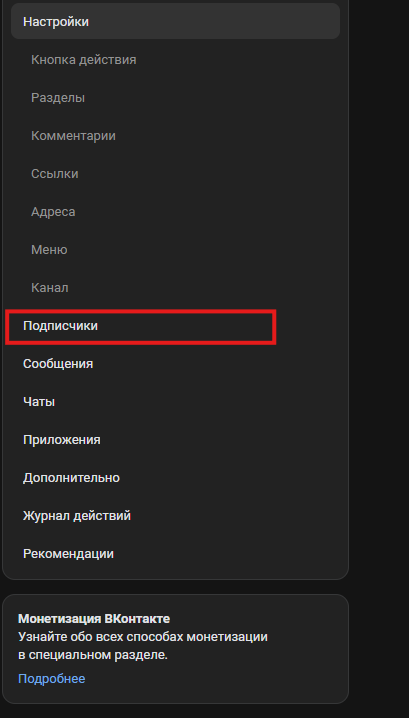
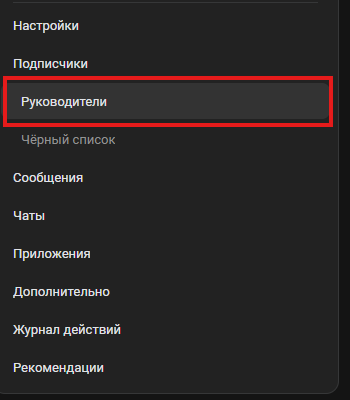
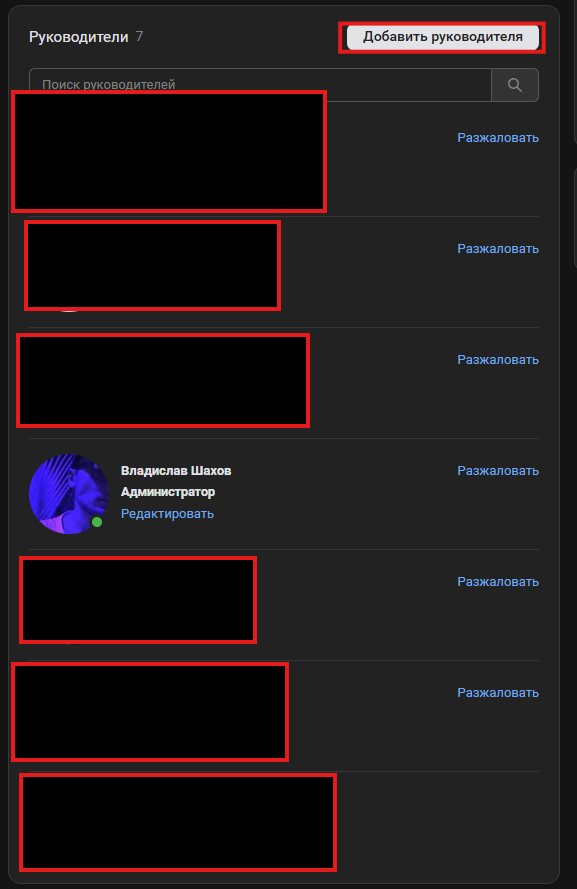
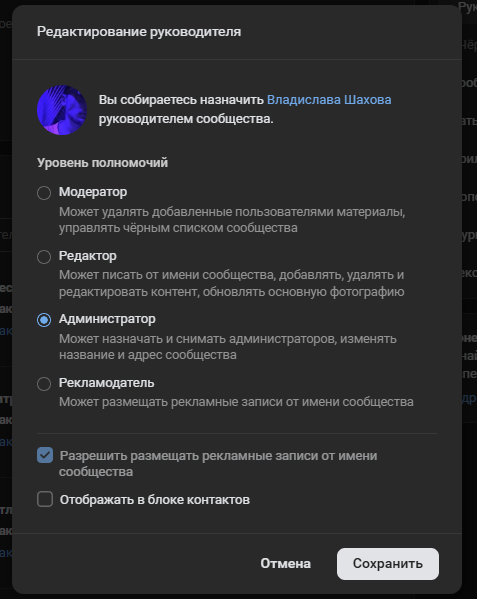
Как настроить отображение и права публикации
При назначении можно разрешить редактору/модератору публиковать от имени сообщества и решить, отображать ли его в блоке «Контакты», чтобы соблюсти политику приватности и разграничить ответственность публичных лиц.
При необходимости руководителя можно разжаловать в том же разделе «Руководители», после чего у него останется только статус подписчика, что важно для оперативного отзыва прав при изменениях в команде.
Как назначить администратора со смартфона
В приложении откройте «Сообщества», зайдите в нужный паблик, нажмите на шестеренку справа в углу, чтобы открыть настройки, выберите раздел «Подписчики»
Найдите участника в списке подписчиков, нажмите три точки справа или шестеренку и выберите «Руководители», затем задайте роль и подтвердите.
Все зеркалит логику выбора в десктоп версии.
Это удобный путь, когда нужно быстро выдать права в поле без доступа к компьютеру, сохраняя ту же модель ролей.
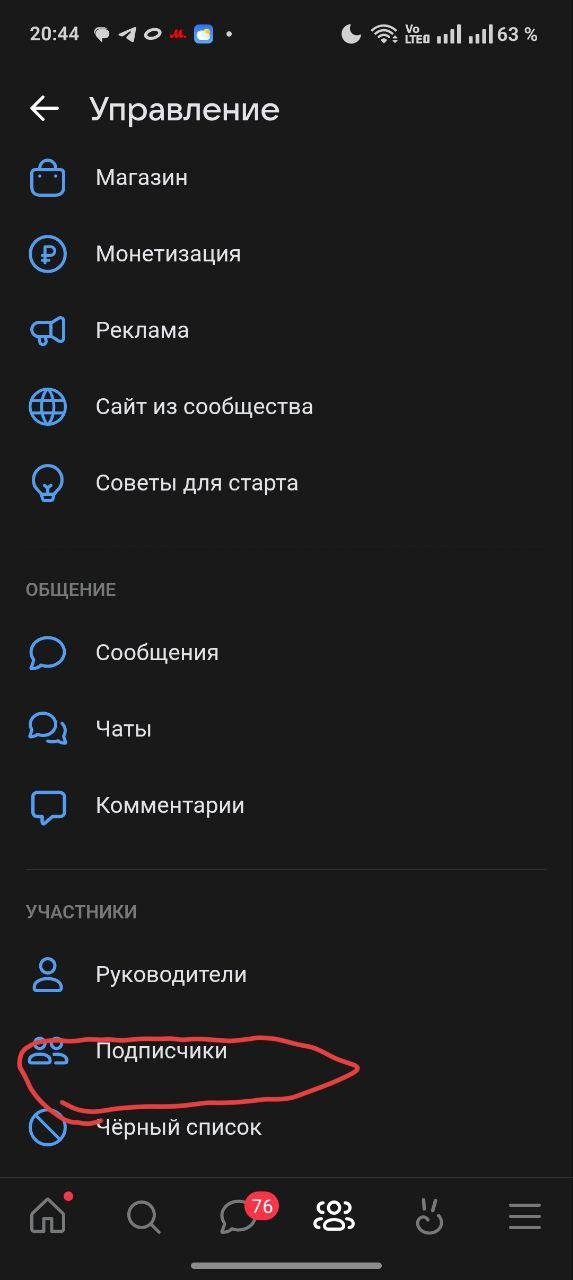
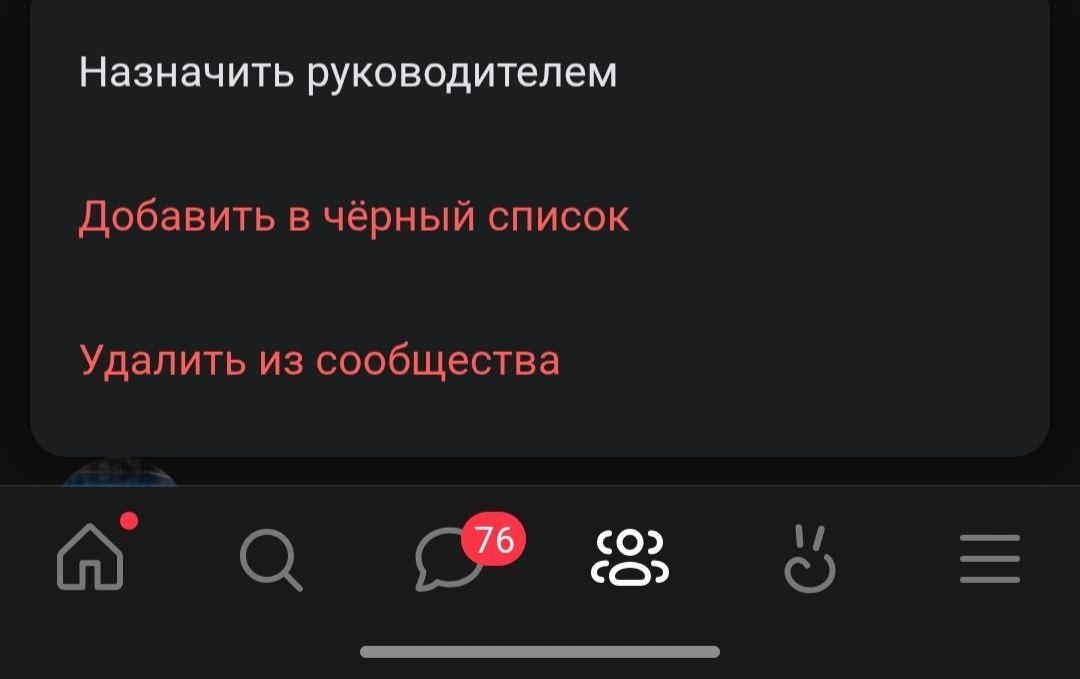
Чек‑лист владельца сообщества и агентства
Проверить, что кандидат подписан на сообщество, иначе назначение не сработает, и обновить подписку при необходимости, чтобы не терять время.
Назначить роль по принципу «минимально достаточная»: модератор для чистоты, редактор для контента, рекламодатель для промо, администратор — только проверенным.
Включить 2FA у всех руководителей и у владельца, закрепив правило в политике безопасности проекта, чтобы снизить риски несанкционированного доступа.
Раз в месяц ревизия «Руководителей» с отзывом лишних прав и фиксацией изменений, чтобы поддерживать порядок и соответствие команде.
FAQ
Кто может назначить нового руководителя в сообществе ?
Назначать и разжаловать могут владелец и администраторы сообщества, при этом назначаемый должен быть подписчиком этого сообщества.Чем отличается редактор от администратора ?
Редактор работает с публикациями, оформлением, сообщениями и статистикой, но не меняет критичные настройки и не управляет составом руководителей, тогда как администратор делает всё это и больше.Как скрыть руководителя из блока «Контакты» ?
При назначении снимите чекбокс «Отображать в блоке контактов», чтобы не показывать специалиста на витрине сообщества, оставив его права без публичного контакта.Можно ли управлять назначением руководителей с телефона ?
Да, в приложении ВК найдите нужного подписчика в списке, откройте меню с тремя точками и выберите «Назначить руководителем», затем задайте роль и подтвердите.Как дать подрядчику доступ к статистике кампаний без права тратить бюджет ?
Выдать в Ads «чтение» с правом видеть кампании и метрики без финансовых показателей, оставив доступ к бюджету только у владельца или менеджера клиента.
Что делать дальше
Определить роли под задачи: модерация, контент, реклама, администрирование, чтобы не раздавать лишние полномочия, и назначить их через «Руководители».
Выдать доступы в Ads через «Доступ и разрешения», настроив права «чтение/кампании/финансы/редактирование/баланс» по принципу «минимально достаточных» и подтвердив приглашения.
Провести ежемесячный аудит прав и включить 2FA у всех ключевых аккаунтов, чтобы сохранить контроль и безопасность над сообществом и рекламой.
Экспертное мнение
Практика показывает, что чёткая модель ролей и дисциплина доступа экономят время и снижают инциденты, тогда как «универсальные админы» быстро приводят к хаосу и потере контроля над настройками, особенно при смене подрядчиков.
Для устойчивости процессов лучше разделять контент, модерацию, рекламу и администрирование, оставляя владельцу и одному‑двум администраторам «ядерные» права и фиксируя все изменения.
—
Материал подготовлен по официальным FAQ и практическим инструкциям: назначение/разжалование руководителей, полномочия ролей и уровни прав в VK Ads, плюс рекомендации по безопасности и ревизии доступов.